
深度技术系统
深度技术在中国大陆是使用率非常高的VIP修改版Windows操作系统,装机方便。通过先进的互联网多媒体通讯技术,服务工程师在被许可的情况下连接到用户电脑,远程接管用户电脑,解决用户使用电脑过程中产生的各种问题,包括:软件安装、系统优化、数据备份、查毒杀毒、 系统修复、系统重装等服务 !提供常用的9大类50余款应用软件的帮教下载、安装、升级、卸载等服务,实现用户电脑畅快使用。
win10系统工具栏重现xp复制粘贴按钮的操作方法
很多win10用户在使用电脑的时候,会发现win10系统工具栏重现xp复制粘贴按钮的的现象,根据小编的调查并不是所有的朋友都知道win10系统工具栏重现xp复制粘贴按钮的的问题怎么解决,不会的朋友也不用担心,下面我就给大家讲解一下win10系统工具栏重现xp复制粘贴按钮的的少许解决办法,其实步骤很简单,只需要 1.首先要使得当前用户取得注册表相关项的“完全控制权限”; 2.修改已经取得“完全控制权限”下的一些项的值。这样的方式进行电脑操作,的步骤就可以搞定了,还有不知道win10系统工具栏重现xp复制粘贴按钮怎么解决的朋友赶快来学习一下吧!
仍然在固守windows xp的用户应该不明白笔者的意思,先请大家看下面两张图,对比后您就易于理解了。如图1和图2:

图1为windows10安装后的工具栏的原始情形,图2为修改后的状况。图2也就是windows xp的经典样式,用户可以通过工具栏上的“复制”、“粘贴”、“删除”等按钮实现快捷操作。
特别提示:
如果您认为您个人习惯于用“Ctrl+C、V”的方式,而不喜欢通过工具栏快捷按钮进行相关操作,则可以跳过此文。
如果您也想实现图2的效果,要经过两个大的步骤:
1.首先要使得当前用户取得注册表相关项的“完全控制权限”;
2.修改已经取得“完全控制权限”下的一些项的值。
在下一分页中,笔者将先告诉大家如何获取权限。
获取完全控制权限:
运行注册表编辑器,定位到HKEY_LoCAL_MACHinEsoFTwAREMicrosoftwindowsCurrentVersionExplorerFolderTypes,右键单击“FolderTypes”,选择“权限”(如图3)。

图3
在打开的“FolderTypes的权限”对话框中,点击“高级”按钮(如图4):
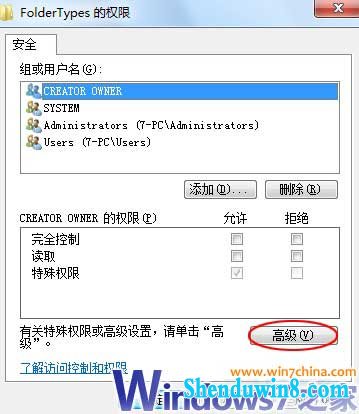
图4
接着,请在打开的“FolderTypes的高级安全设置”对话框中,点选中当前用户并点击“编辑”按钮(如图5):
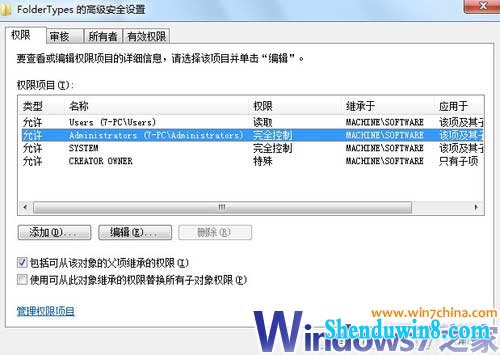
图5
最后,在打开的“FolderTypes的权限项目”对话框中获取完全控制权(如图6):
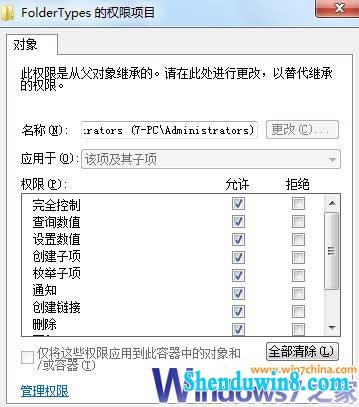
图6
至此,我们就完成了第一步工作。下一步的操作相对比较简单,但涉及的项比较多。
修改项“FolderTypes”下的相关值:
还是在HKEY_LoCAL_MACHinEsoFTwAREMicrosoftwindowsCurrentVersionExplorerFolderTypes,右键单击“FolderTypes”这个分支下,请分别找到如下项目:
{0b2baaeb-0042-4dca-aa4d-3ee8648d03e5} (图片库)
{36011842-dccc-40fe-aa3d-6177ea401788} (文件搜索结果)
{3f2a72a7-99fa-4ddb-a5a8-c604edf61d6b} (音乐库)
{4dcafe13-e6a7-4c28-be02-ca8c2126280d} (图片搜索结果)
{5c4f28b5-f869-4e84-8e60-f11db97c5cc7} (通用,所有文件夹的项目)
{5f4eab9a-6833-4f61-899d-31cf46979d49} (通用库)
{5fa96407-7e77-483c-ac93-691d05850de8} (影片)
{631958a6-ad0f-4035-a745-28ac066dc6ed} (视频库)
{71689ac1-cc88-45d0-8a22-2943c3e7dfb3} (音乐搜索结果)
{7d49d726-3c21-4f05-99aa-fdc2c9474656} (文件)
{7fde1a1e-8b31-49a5-93b8-6be14cfa4943} (通用搜索结果)
{80213e82-bcfd-4c4f-8817-bb27601267a9} (压缩文件夹,Zip文件)
{94d6ddcc-4a68-4175-a374-bd584a510b78} (音乐)
{b3690e58-e961-423b-b687-386ebfd83239} (图片)
{ea25fbd7-3bf7-409e-b97f-3352240903f4} (影片搜索结果)
{fbb3477e-c9e4-4b3b-a2ba-d3f5d3cd46f9} (文档库)
以上每一项后面括弧中内容为笔者添加的说明。
分别定位到以上的每一项后,然后分别在其下再添加两个“项”(如果没有的话需要添加):“Tasksitemsselected”、“Tasksnoitemsselected”,然后根据需要分别修改这两个“项”的值。
比如,如果某项中已经存在“Tasksitemsselected”和“Tasksnoitemsselected”,并且值为windows.slideshow;windows.print;windows.email等。你可以根据情况将其修改为windows.Burn;windows.email;windows.slideshow;windows.print;windows.delete等内容。
小提示:
输入时,两个值之间用英文半角的分号隔开的。此外,由于涉及权限控制和修改注册表等操作,建议用户先部分或全部备份注册表,然后再修改。
微软官方出于什么样的目的在windows10中取消了windows xp一些经典样式,这我们不好猜测。但我们可以自力更生,通过修改注册表文件,以恢复自己喜欢、习惯的使用样式。
- 相关推荐
- 处理win10系统电脑分辨率的办法
- win10重命名开始屏幕图片的技巧
- win8.1系统开机一直停留在“windows正在启动”界面的解决方法
- 大地Win10企业版手机数据线连接电脑没反应的解决方法
- win8.1系统文件夹没有访问权限的解决方法
- win8.1系统网络连接不上一直转圈的解决方法
- win10系统打开excel20010界面灰色的操作方法
- win8.1系统提示应用程序错误0xc0000418.1位置0x004fd589的解决方法
- win10系统提示“存储空间不足,无法处理此命令”的操作方法
- win10系统联想笔记本开机显示“intel Undi,pxE-2.1(build 083)”的操
- 系统专栏
 深度技术 Ghost Win10 32位 国庆专业版 V2018.10月 (免激活)深度技术 Ghost Win10 32位 国庆专业版 V2018.10月 (免激活)
深度技术 Ghost Win10 32位 国庆专业版 V2018.10月 (免激活)深度技术 Ghost Win10 32位 国庆专业版 V2018.10月 (免激活) 深度技术Ghost Win10 64位稳定企业版2016.10(免激活)深度技术Ghost Win10 64位稳定企业版2016.10(免激活)
深度技术Ghost Win10 64位稳定企业版2016.10(免激活)深度技术Ghost Win10 64位稳定企业版2016.10(免激活) 深度技术Ghost Win10 X64 推荐专业版 v2021年04月(免激活)深度技术Ghost Win10 X64 推荐专业版 v2021年04月(免激活)
深度技术Ghost Win10 X64 推荐专业版 v2021年04月(免激活)深度技术Ghost Win10 X64 推荐专业版 v2021年04月(免激活)- 深度技术Ghost Win10x86 特别专业版 2019.07(绝对激活)深度技术Ghost Win10x86 特别专业版 2019.07(绝对激活)
 深度技术Ghost Win10 x64位 优化装机版2017.11月(永久激活)深度技术Ghost Win10 x64位 优化装机版2017.11月(永久激活)
深度技术Ghost Win10 x64位 优化装机版2017.11月(永久激活)深度技术Ghost Win10 x64位 优化装机版2017.11月(永久激活) 深度技术Ghost Win10 X64位 电脑城装机版2017.03(完美激活)深度技术Ghost Win10 X64位 电脑城装机版2017.03(完美激活)
深度技术Ghost Win10 X64位 电脑城装机版2017.03(完美激活)深度技术Ghost Win10 X64位 电脑城装机版2017.03(完美激活)
 深度技术Windows7 v2020.02 32位 老机装机版深度技术Windows7 v2020.02 32位 老机装机版
深度技术Windows7 v2020.02 32位 老机装机版深度技术Windows7 v2020.02 32位 老机装机版- 深度技术GHOST WIN7 (64位) 热门旗舰版 2019年07月(绝对激活)深度技术GHOST WIN7 (64位) 热门旗舰版 2019年07月(绝对激活)
 深度技术GHOST WIN7 x64 旗舰稳定版v2017年09月(自动激活)深度技术GHOST WIN7 x64 旗舰稳定版v2017年09月(自动激活)
深度技术GHOST WIN7 x64 旗舰稳定版v2017年09月(自动激活)深度技术GHOST WIN7 x64 旗舰稳定版v2017年09月(自动激活) 深度技术GHOST WIN7 X64 全新装机版V2018年08月(免激活)深度技术GHOST WIN7 X64 全新装机版V2018年08月(免激活)
深度技术GHOST WIN7 X64 全新装机版V2018年08月(免激活)深度技术GHOST WIN7 X64 全新装机版V2018年08月(免激活) 深度技术GHOST WIN7 32位 装机优化版V2018.03月(无需激活)深度技术GHOST WIN7 32位 装机优化版V2018.03月(无需激活)
深度技术GHOST WIN7 32位 装机优化版V2018.03月(无需激活)深度技术GHOST WIN7 32位 装机优化版V2018.03月(无需激活) 深度技术GHOST WIN7 (64位) 官方装机版2017V08(绝对激活)深度技术GHOST WIN7 (64位) 官方装机版2017V08(绝对激活)
深度技术GHOST WIN7 (64位) 官方装机版2017V08(绝对激活)深度技术GHOST WIN7 (64位) 官方装机版2017V08(绝对激活)
- 系统安装教程
- win10系统玩骑马与砍杀提示runtime error错误的操作方法
- win10系统iE地址栏输入网址后总自动转到114页面的操作方法
- win10电脑显示桌面图片不见了如何办?
- win10系统打印机中office document image writer不见了的解决办法
- win10系统重装后不能上网的操作方法
- win8.1系统文字显示乱码错乱的解决方法
- win10系统设置谷歌浏览器打开特定网页的操作方法
- win8.1系统使用iE浏览器提示“浏览器cookie功能被禁用,请开启此功能
- xp系统没有摄像头的修复方案
- win8.1系统访问win8共享文件夹提示没有权限的解决方法
- win8.1系统修改UG8.0背景颜色的解决方法
- 自由天空W10专业版 10074任意更改开始菜单大小的方法
- win8.1系统无法使用网银的解决方法
- win10系统百度浏览器打开网页很慢的操作方法
- win8.1系统桌面上禁止创建文件夹的解决方法
